
Bu yazımızda ZyXEL NBG6604 AC1200 modem kurulumu işlemini; ve kablosuz ağ ayarlarını nasıl yapabileceğinizi detaylı olarak anlatacağız. ZyXEL’ın bu ZyXEL NBG6604 AC1200 modelini modem olarak ya da AP (Access Point) olarak kurup kullanabiliyorsunuz.
Fiber internet uyumlu ZyXEL NBG6604, kullanıcılara hızlı, güvenli ve stabil internet erişimi sağlar. IEEE 802.11a/b/g/n/ac uyumlu cihazlarla ile kablosuz olarak modeme kolayca bağlanabilirsiniz. ZyXEL NBG6604, dual-band özelliği ile aynı anda hem 2.4 GHz hem de 5 GHz bantlarını kullanabilir.
Cihazın ön kısmında Güç (Power), İnternet, WLAN_2.4Ghz, WLAN_5Ghz ledleri ve WPS butonu bulunuyor. Bu led ışıklar yardımıyla, modemin ilgili fonksiyonlarının çalışıp çalışmadığını tespit edebilirsiniz.
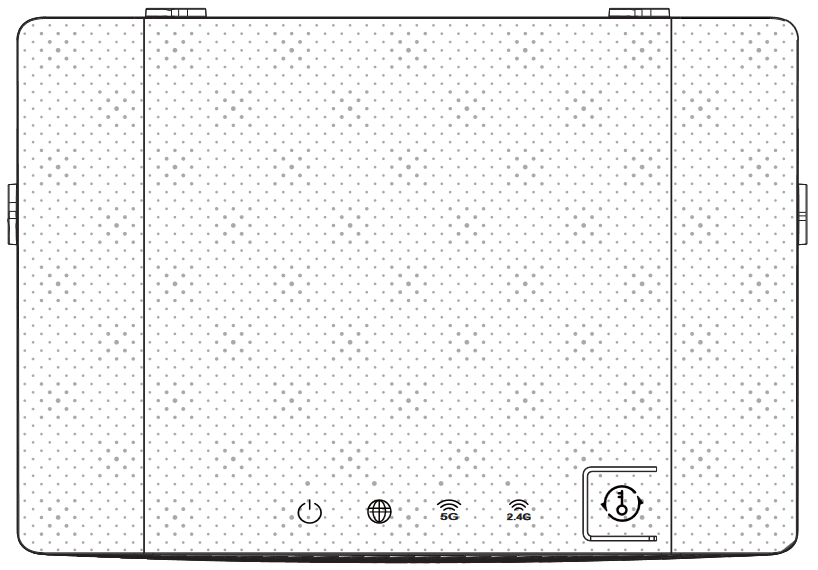
Adaptör ve port girişleri modemin arka kısmında bulunuyor.

Cihazın arka kısmına baktığımızda 1 adet WAN portu, 4 adet LAN portu, 1 adet Reset çukuru ve 1 adet de güç adaptörü girişi bulunduğunu görüyoruz.

ZyXEL NBG6604 AC1200 Modem Kurulumu
Cihaz, fiber internet alt yapısı uyumlu bir modem olduğundan, WAN kablosunun bir ucunu cihazın arkasındaki WAN portuna; diğer ucunu da duvardaki internet hattınızın girişine takacaksınız. Güç adaptörünü da takıp, modeme kablolu ya da kablosuz olarak bağlandıktan sonra kuruluma başlayabilirsiniz.
- Modeminizin bağlantılarını doğru bir şekilde yaptıktan sonra; modeme kablolu ya da kablosuz bağlandığınız bilgisayardan, tabletten ya da telefondan bir tarayıcı (uygulaması) açın (Microsoft Edge, Safari, Google Chrome, Mozilla Firefox, vb.) ve adres satırına 192.168.1.1 yazın ve ardından Enter’a basın.
- Modem arayüzüne giriş sayfası gelecek. Bu sayfada Password kutucuğuna da 1234 yazın ve ardından Enter’a basın; ya da Giriş Yap (Login) butonuna tıklayın.
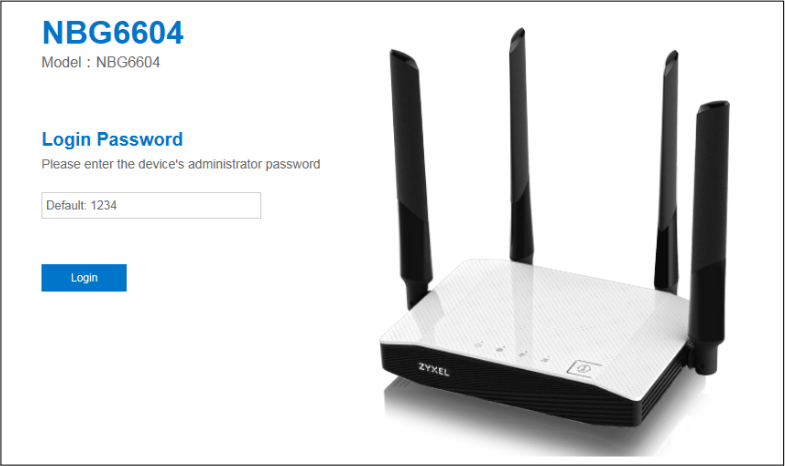
- Bir sonraki sayfada, modem arayüzüne giriş şifresini değiştirebilirsiniz.
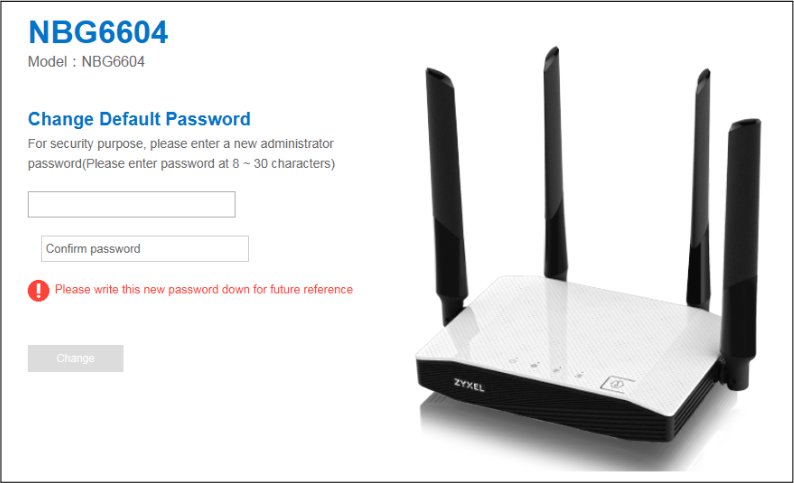
Kurulum sihirbazı herhangi bir internet bağlantı türü tespit edemez ise; menü listesinden bir bağlantı sürü seçmeniz gerekiyor. Doğru bağlantı türünü seçtiğinizden emin olmak için internet servis sağlayıcınıza danışabilirsiniz.
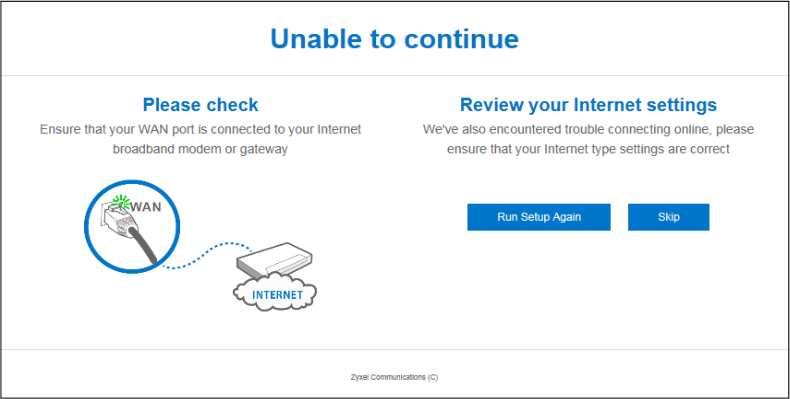
İnternet bağlantı türünüzü seçtikten sonra, WAN kurulum sayfasına yönlendirilirken bekleyin.
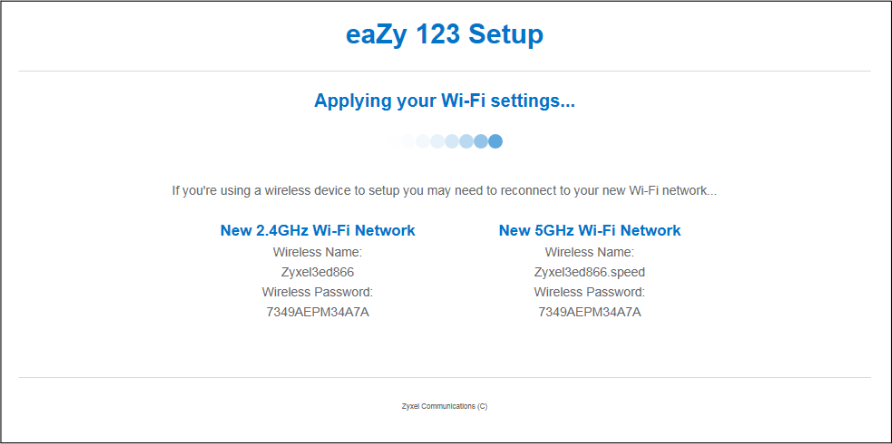
- Gelen sayfada İnternet Türü (Internet Type) başlığı altında WAN Seçimi (WAN Selection) bölümünde PPPoE seçeneğini seçin.
- Daha sonra, alt kısımda açılan PPPoE Kullanıcı Adı (PPPoE Username) kutucuğuna tıklayın. Bu kutucuğa, internet servis sağlayıcınızdan aldığınız DSL kullanıcı adınızı yazın. PPPoE Parola (PPPoE Şifre) kutucuğuna ise, internet servis sağlayıcınızdan aldığınız DSL şifrenizi yazın.
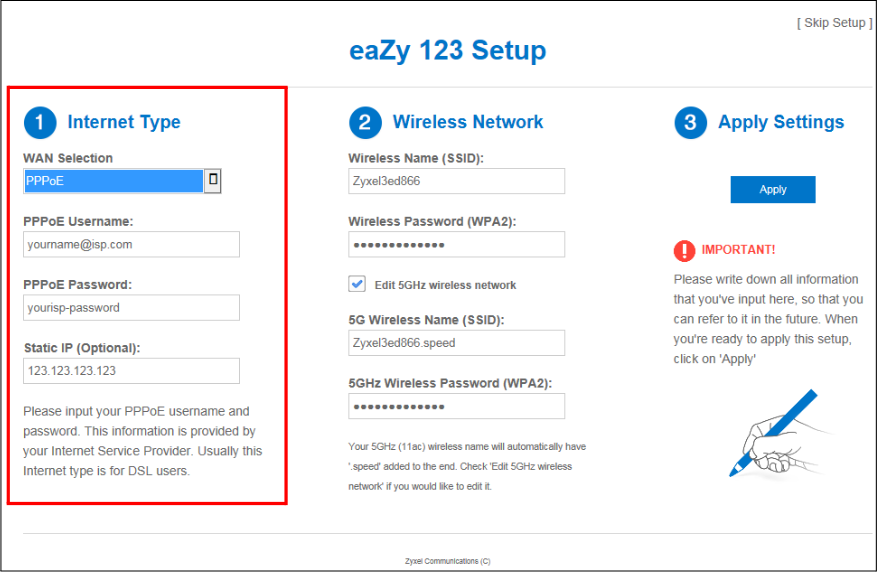
Kablosuz Ağ Ayarları
- Aynı sayfada Kablosuz Ağ başlığı altında yer alan bölümde, 2.4Ghz ve 5Ghz kablosuz ayarlarınızı yapabilirsiniz. Kablosuz ağ ayarlarınızı düzenledikten sonra ayarları kaydedin. Bunun için, sayfanın sağ tarafında bulunan Uygula (Apply) butonuna tıklayın.
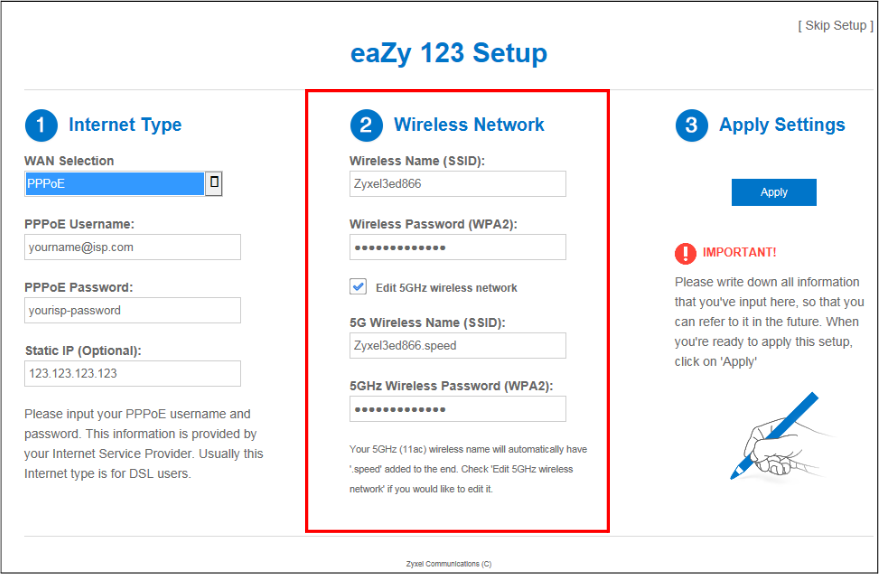
- Ayarlarınız kaydedilirken bekleyin.
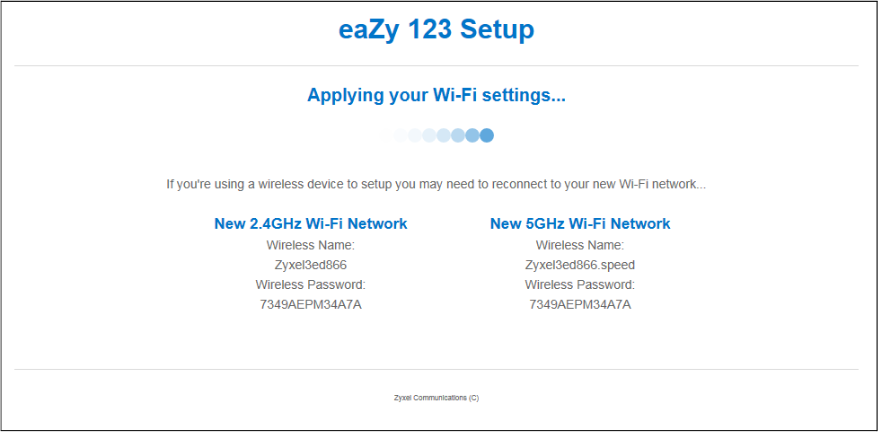
- İnternet erişimi için DSL bilgileriniz doğru ise ve internet hattınız kaynaklı bir sorun olmaması gerekir. Eğer öyle ise, en geç 1 dakika içerisinde internet erişiminiz aktif olur.
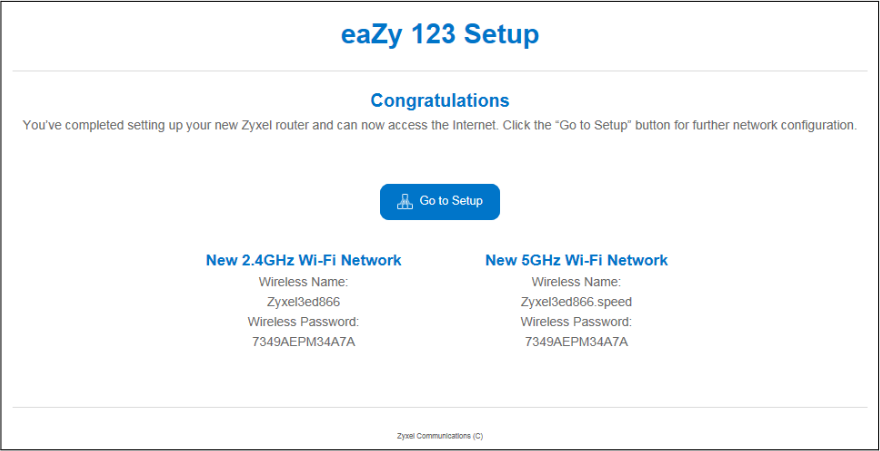
- Yaptığınız ayarlarda değişiklik yapmak isterseniz, modem arayüzündeki menüleri kullanabilirsiniz.
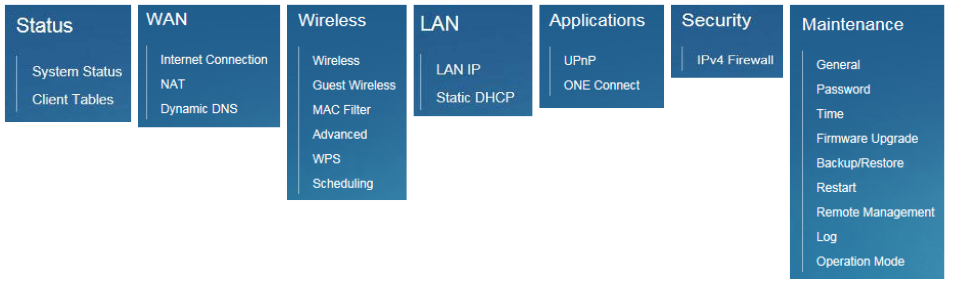
Bu yazımızda ZyXEL NBG6604 AC1200 modem kurulumu işlemini anlattık. Ayrıca kablosuz ağ ayarlarını nasıl yapabileceğinizi de detaylı olarak anlattık.
Konu ile ilgili sorularınızı, aşağıdaki yorum bölümünden bize iletebilirsiniz.
En güncel teknoloji konuları ile ilgili teknik destek ve çözüm içeren videolar için Teknodestek YouTube kanalımızı da takip edebilirsiniz.
Ayrıca, yorumlar bölümünden, web sitemizde hangi konularla ilgili içerikler görmek istediğinizi belirtebilirsiniz. Ayrıca hangi teknik konularda arama motorlarında daha çok arama yaptığınızı iletebilirsiniz. Böylece sitemizin içeriğinin daha alakalı ve zengin olmasına katkı sunabilirsiniz.
Hazıladığımız içerikleri beğeniyorsanız, bu içeriklerin daha fazla kişiye ulaşmasını sağlayabilirsiniz. Bunun için, yazılarımızı sosyal medya hesaplarınızda paylaşabilirsiniz. Böylece daha çok kişinin bu içeriklerden istifade etmesine yardımcı olabilirsiniz.



